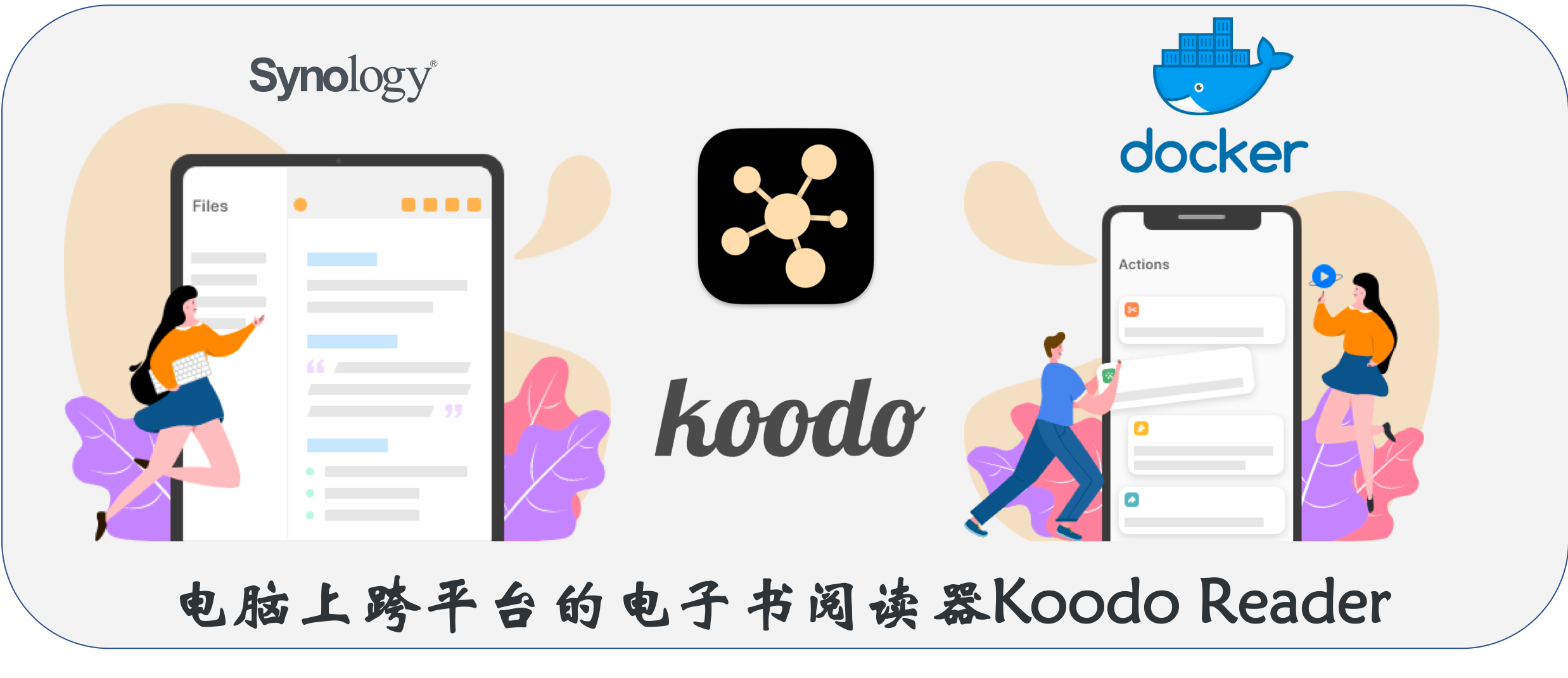电脑上跨平台的电子书阅读器Koodo Reader
什么是 Koodo Reader ?
Koodo Reader是跨平台的电子书阅读器,平台支持Windows,macOS,Linux和网页版,格式支持epub,mobi,azw3和txt,支持数据导入导出和网盘同步。
Mac 上能看 txt 小说的阅读器不多,老苏最早用过 超牛txt小说阅读器,后来是 x-Reader ,当然支持 epub 和 pdf的阅读器还是很多的。
安装一
因为没有现成的最新版的镜像,所以需要从源代码开始构建。如果你不想自己构建,可以跳转到第二部分,因为老苏已经构建好了,你可以直接下载使用。
1. 安装 git
套件中心→设置–>套件来源–>新增
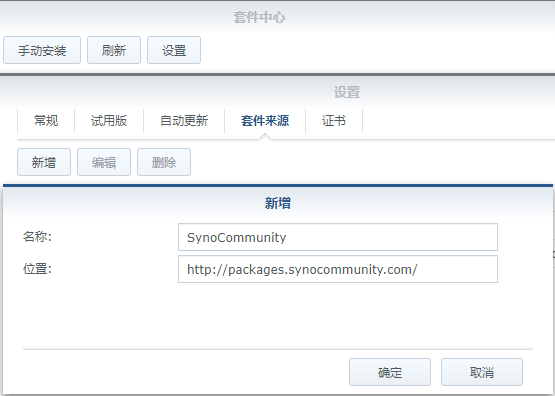
名称:随意,位置:
http://packages.synocommunity.com/
套件中心–>社群,找到并安装套件Git

2. 下载代码
用 SSH 客户端连到群晖,在
docker目录中执行下面的命令
1 | # 进入 docker 目录 |
我用的是国内源,应该比用
github会快一些吧
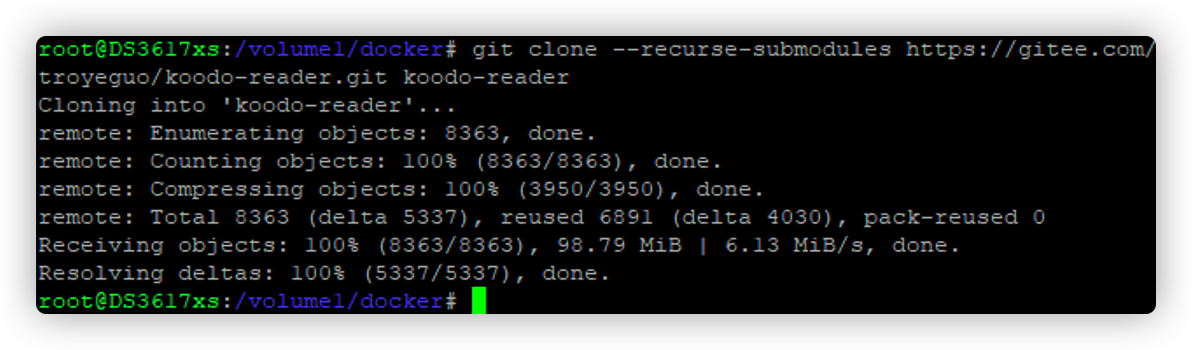
3. 修改 docker-compose.yaml
编辑 docker-compose.yaml 文件,老苏只是修改了群晖的本地端口为 3480
1 | version: "3" |
4. 开始构建
1 | # 进入 koodo-reader 目录 |

5. 释放空间
在镜像构建过程中,下载了两个基础镜像,nginx:stable 和node:lts-stretch,加起来差不多有 1G

最终生成了镜像 koodo-reader_koodo:latest

建议删除用于中间过程的基础镜像,这样可以节省空间。有一种更简单的方法
需要注意的是,这个操作有一定的危险!
1 | # 清理未被使用的镜像 |
安装二
如果你觉得自己构建麻烦,也可以在注册表中搜索 koodo-reader ,选择第二个 wbsu2003/koodo-reader,版本选择 latest。
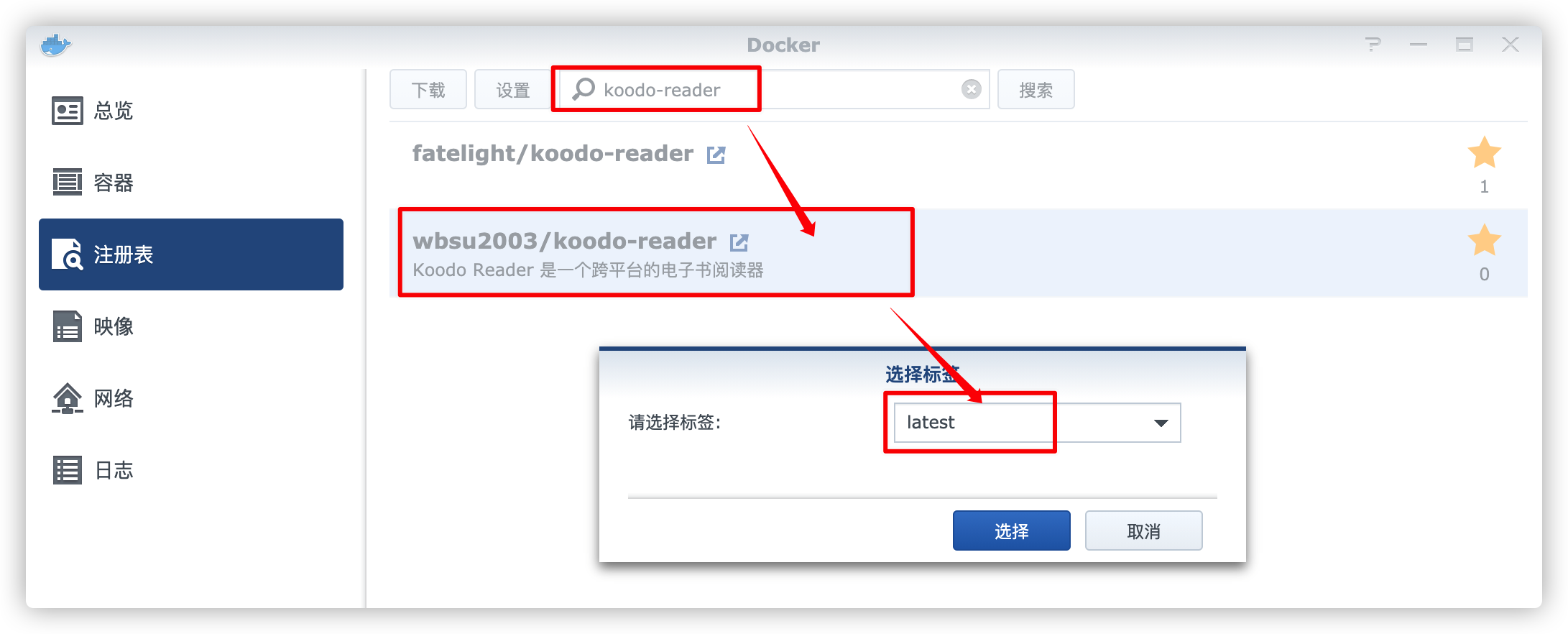
也可以直接用命令行拉取镜像
1 | # 拉取镜像 |
端口

运行
在浏览器中输入 http://群晖IP:3480,就能看到主界面了
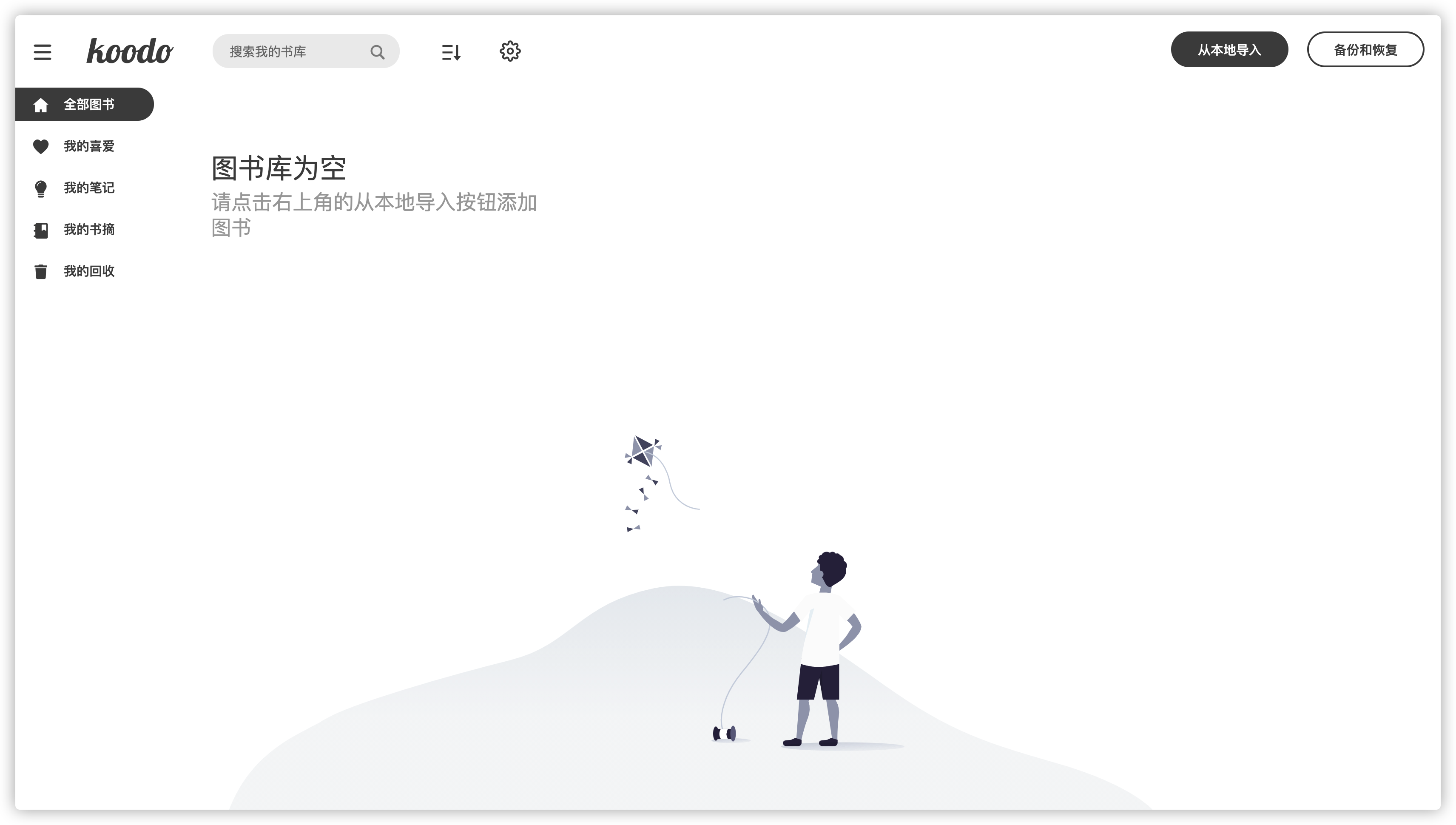
导入书籍
Koodo Reader 支持阅读 epub , pdf, mobi, azw3 和 txt 格式的图书,我随便下载了几本 epub 格式的小说,选择 从本地导入

支持拖拽操作

随便打开一本
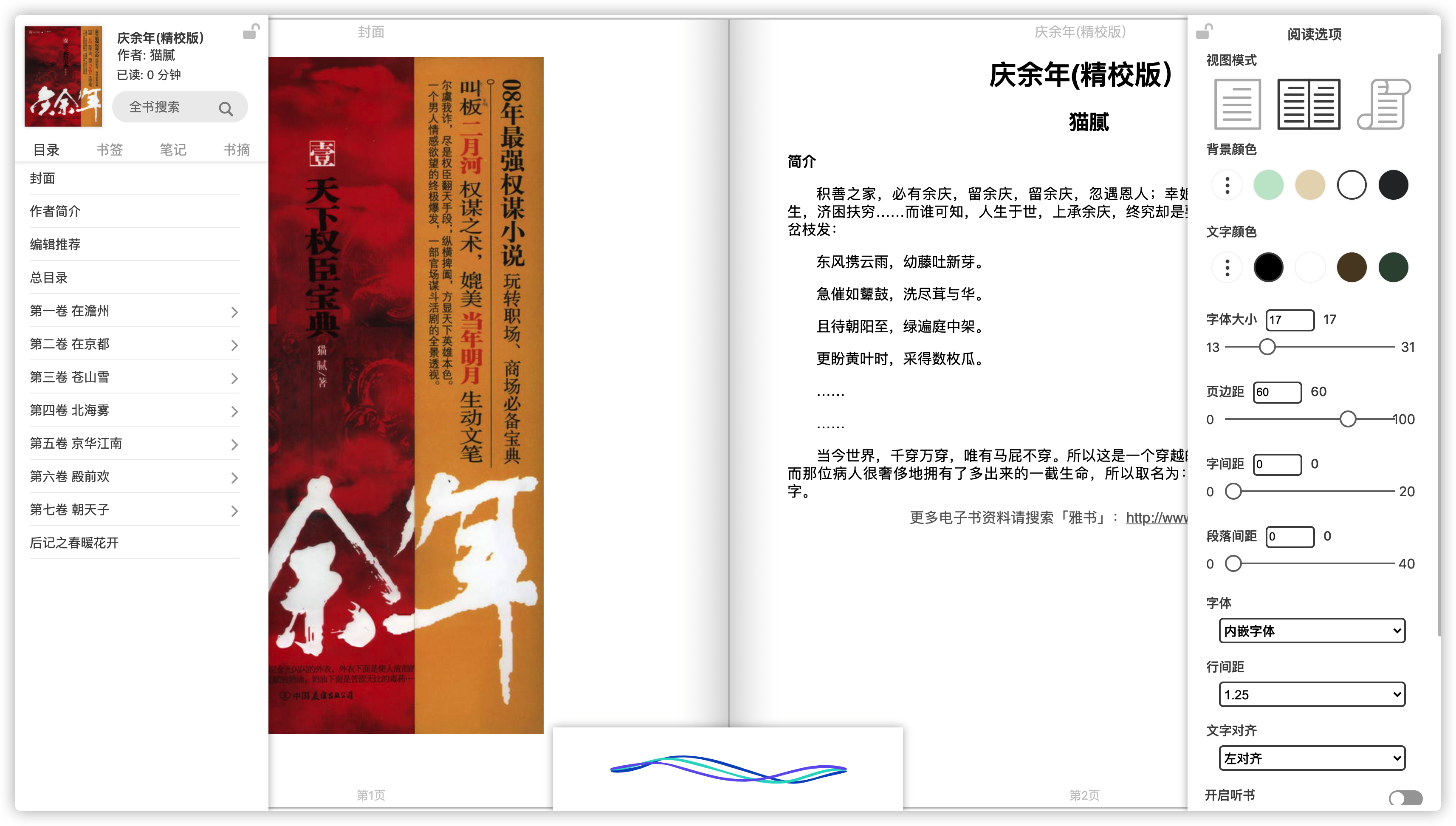
备份恢复
这是实现跨设备阅读的基础,目前支持 Dropbox 和 WebDav
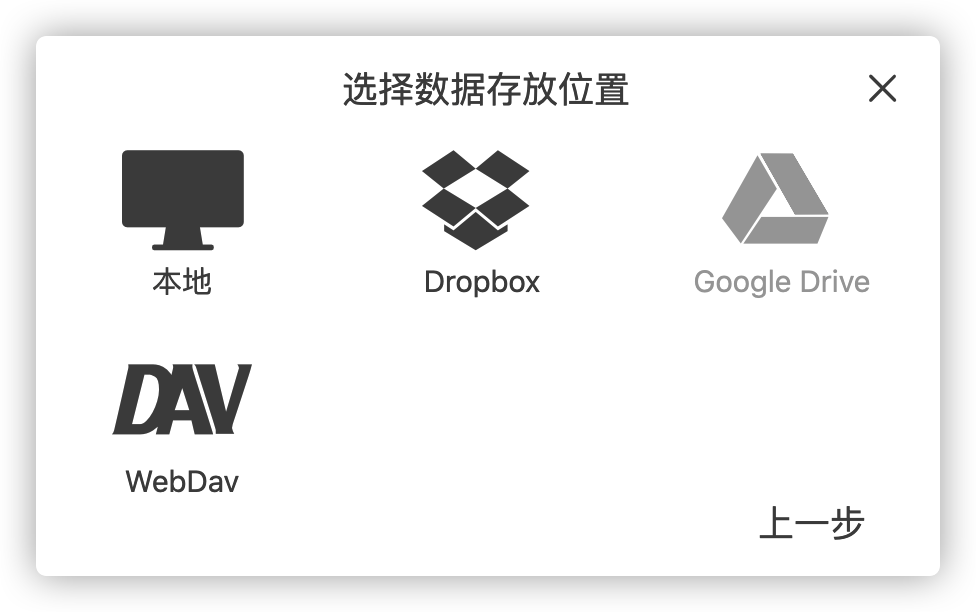
在群晖上使用显然 WebDav 才是我们必选,可惜网页上并不支持,所以网页上唯一的选择只能是 Dropbox

点 复制链接,在浏览器中打开新标签页

授权 运行

授权成功后需要 复制凭证
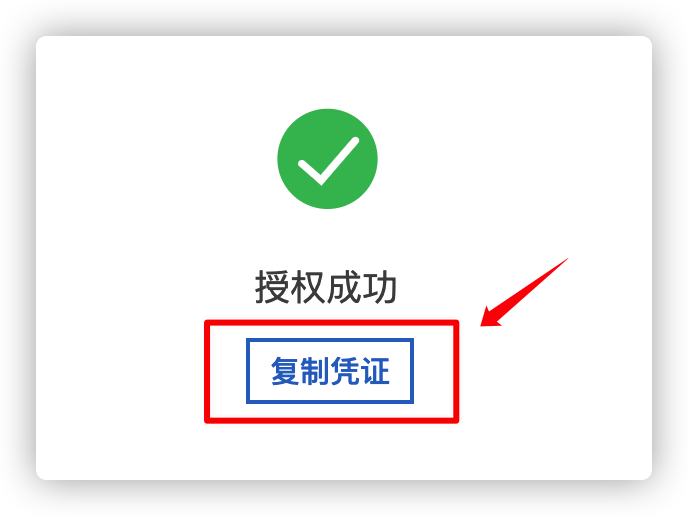
将获取的凭证字符串复制到文本框完成绑定

之后就可以上传下载阅读记录了

其他客户端
因为是基于 Electron 开发的,所以在用户体验上是完全一致的,所不同的是客户端功能会略多一点,比如说备份支持 WebDav
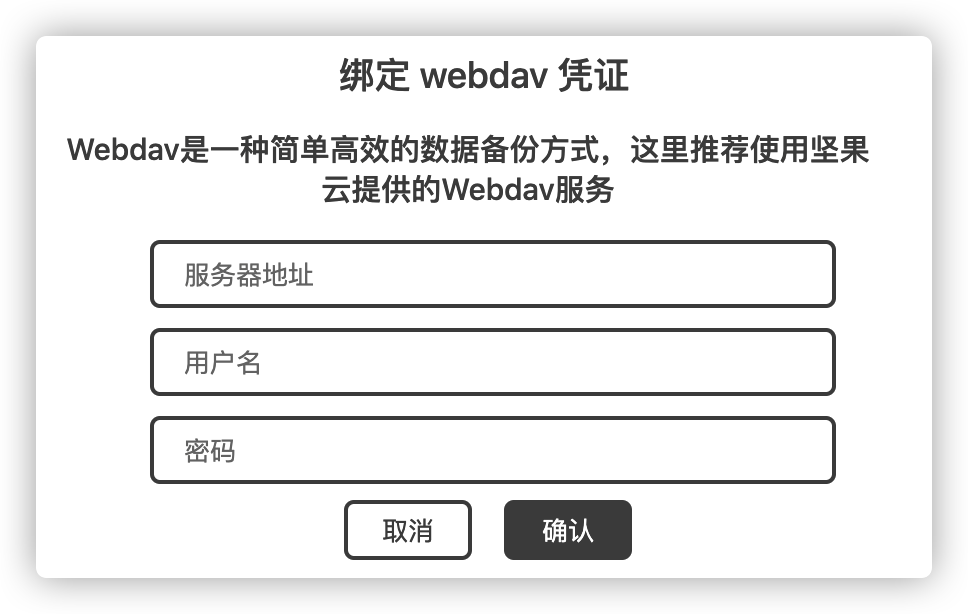
支持 同步

通过 备份和恢复,很容易就实现了不同客户端书籍的同步。
小结
个人感觉从应用场景来说,如果能实现 PC 和 移动端的同步才是最关键的,可是当我们在移动端访问 Web 时,却显示不支持,不能不说这是很大的遗憾。
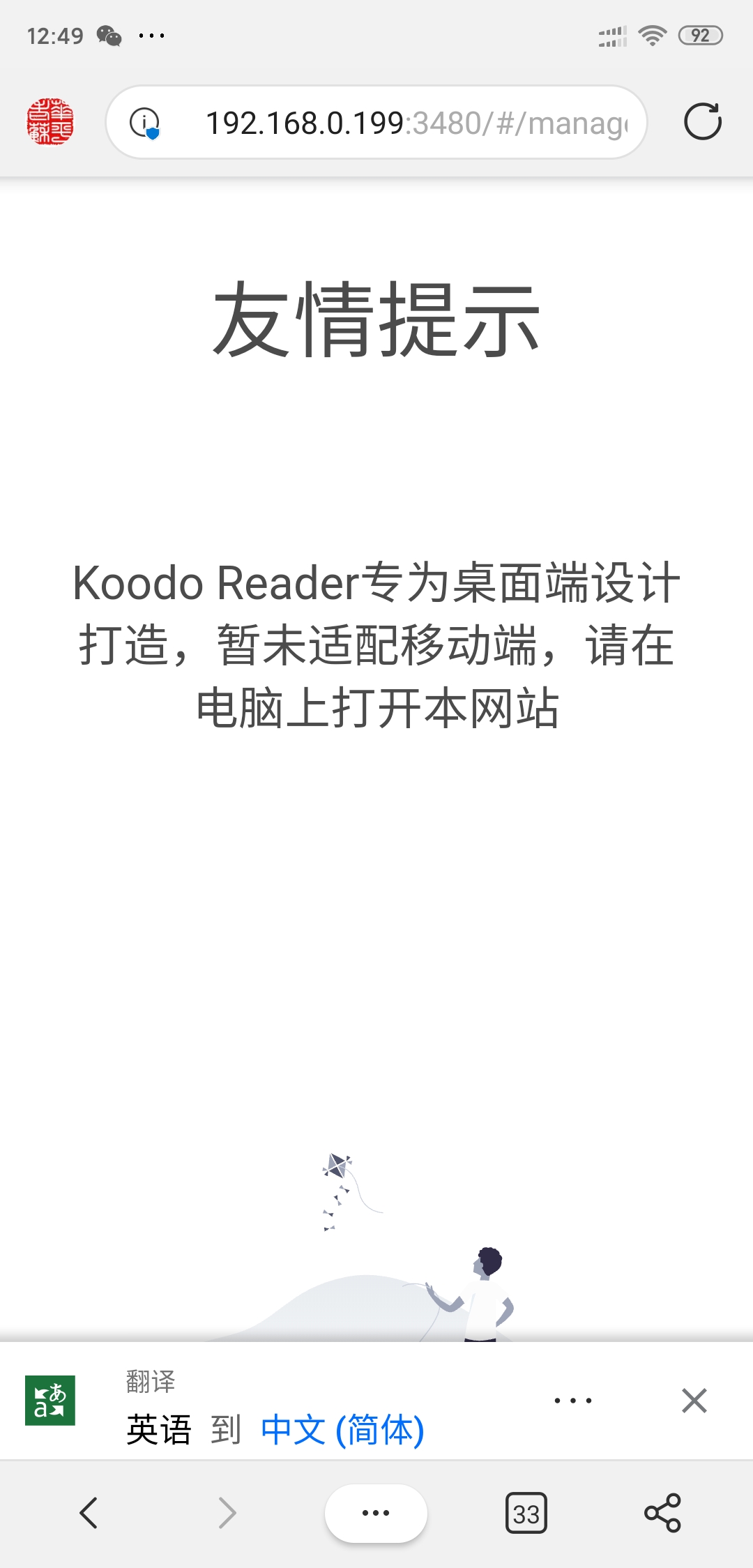
不过作为 PC 的阅读器, 不论颜值还是功能,都是非常不错的👍👍👍
附录
将构建好的镜像上传到 dockerhub 的一些操作
1 | # 登录 |
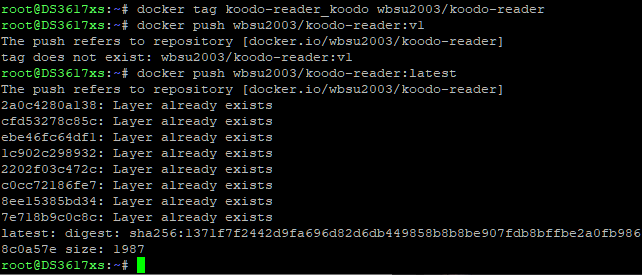
参考文档
troyeguo/koodo-reader: 📚 A modern ebook manager and reader for epub, pdf, mobi, azw3 and txt, supporting Windows, macOS, Linux and Web. (跨平台的电子书阅读器,支持 epub, pdf, mobi, azw3 和 txt 格式)
地址:https://github.com/troyeguo/koodo-readerkoodo-reader: 📚 跨平台的电子书阅读器,平台支持Windows,macOS,Linux 和网页版,格式支持 epub,pdf,mobi,azw3 和 txt,支持数据导入导出和网盘同步。基于 React、Redux、TypeScript、Electron、i18n
地址:https://gitee.com/troyeguo/koodo-readerKoodo Reader
地址:https://koodo.960960.xyz/#Docker - 将制作好的镜像上传到Docker Hub仓库(附操作步骤)
地址:https://www.hangge.com/blog/cache/detail_2409.html